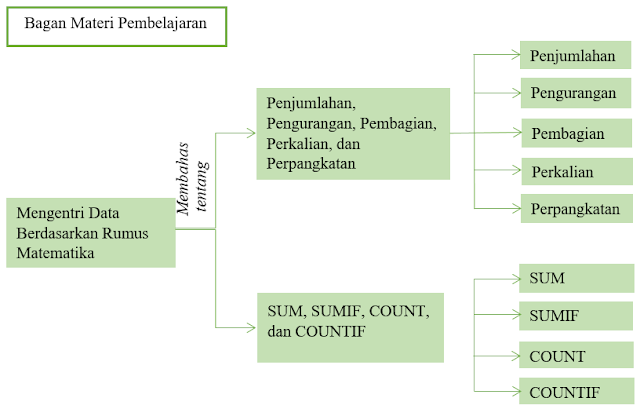Mengentri Data Berdasarkan Rumus Statistika Statistika dalam ilmu pengetahuan diartikan sebagai ilmu yang mempelajari tentang cara merencanakan, mengumpulkan, menganalisis, menginterpretasi, dan mempresentasikan data. Statistika banyak diterapkan dalam berbagai disiplin ilmu, baik ilmu-ilmu alam maupun social. Dalam pemerintahan, statistika digunakan untuk berbagai macam tujuan. Sensus penduduk merupakan salah satu prosedur yang paling dikenal. Salah satu aplikasi yang memberikan kemudahan untuk mengolah data dengan rumus statistika adalah Microsoft Excel. Dalam Microsoft Excel disajikan rumus statistika seperti Average, Min, Max, Median, Mode, Count, dan Rank. 1. AVERAGE Fungsi AVERAGE (Rata-Rata) digunakan untuk menghitung nilai rata rata dari nilai data didalam suatu range . Rumusnya adalah = AVERAGE(Range Data) kemudian klik enter Contoh : = AVERAGE (B3:E3) Maka akan kita temukan has...